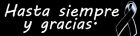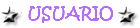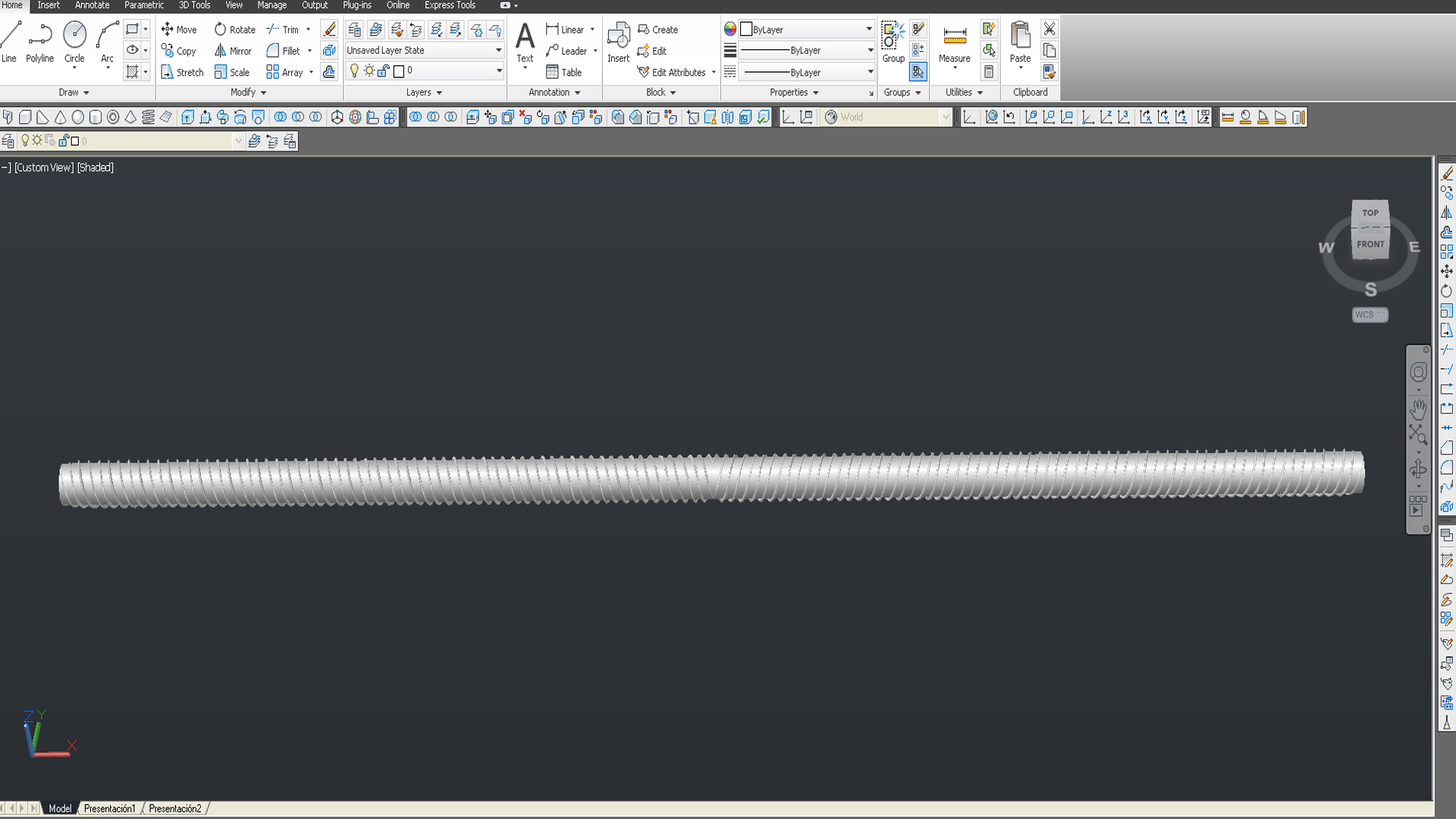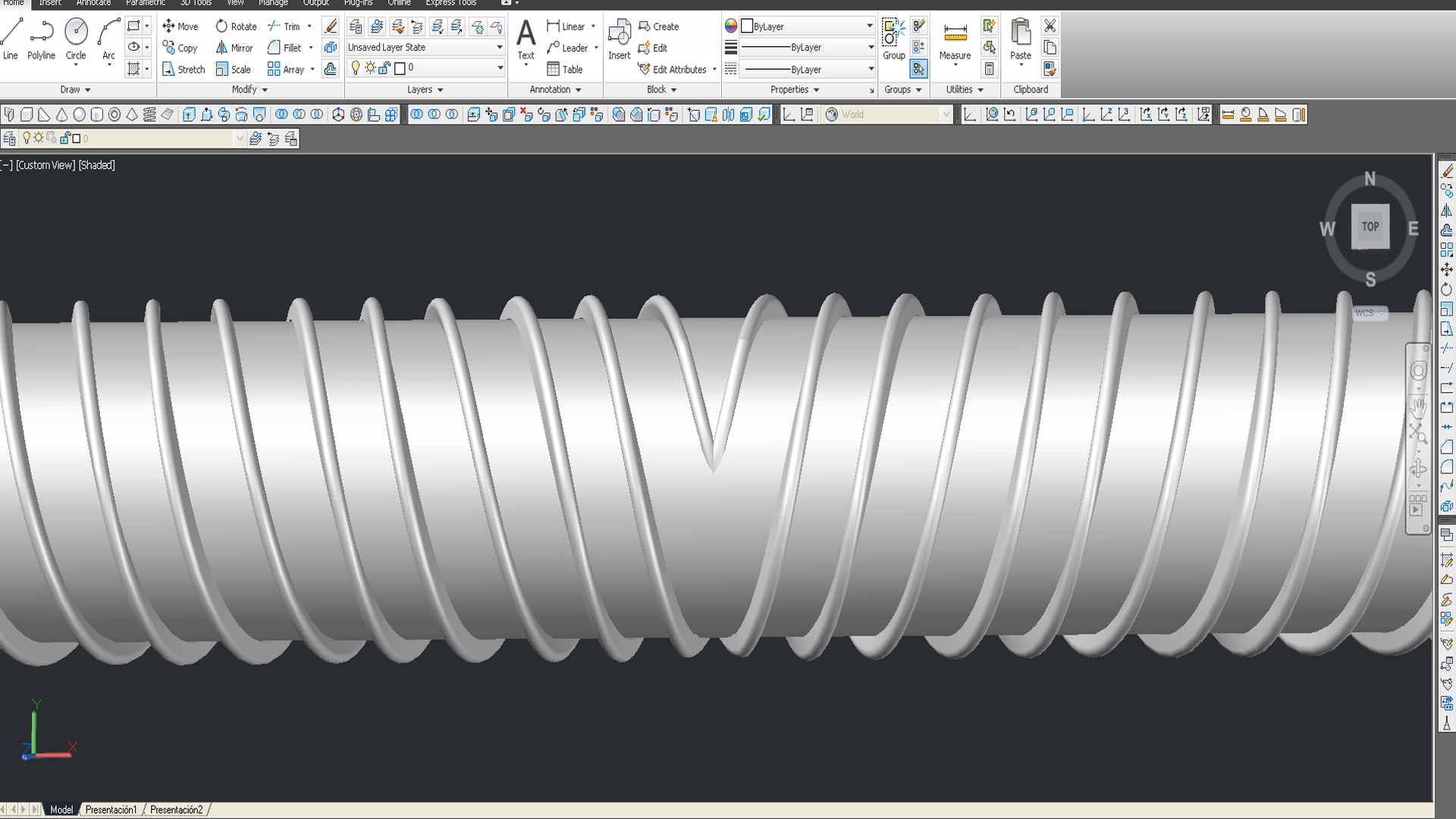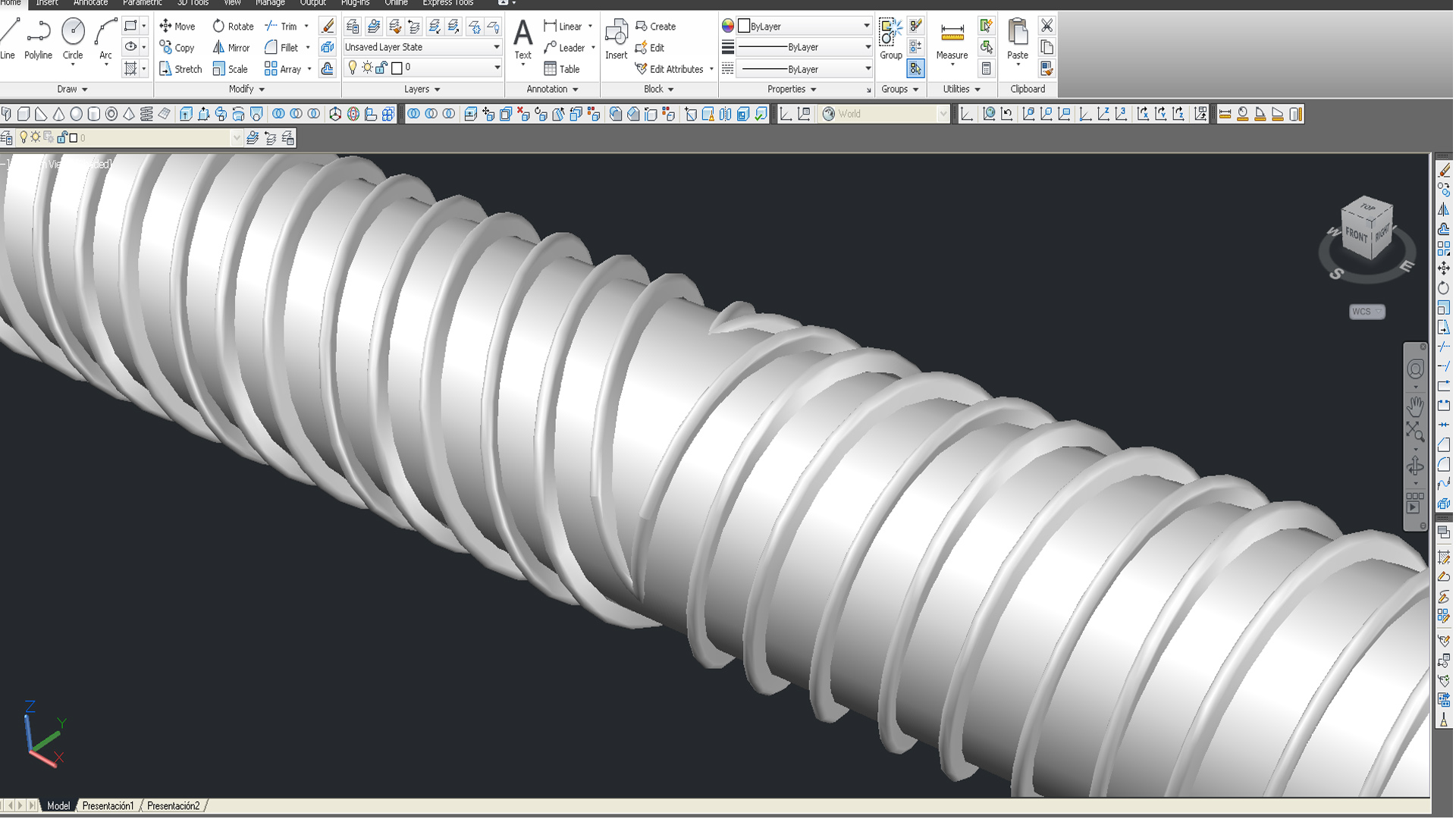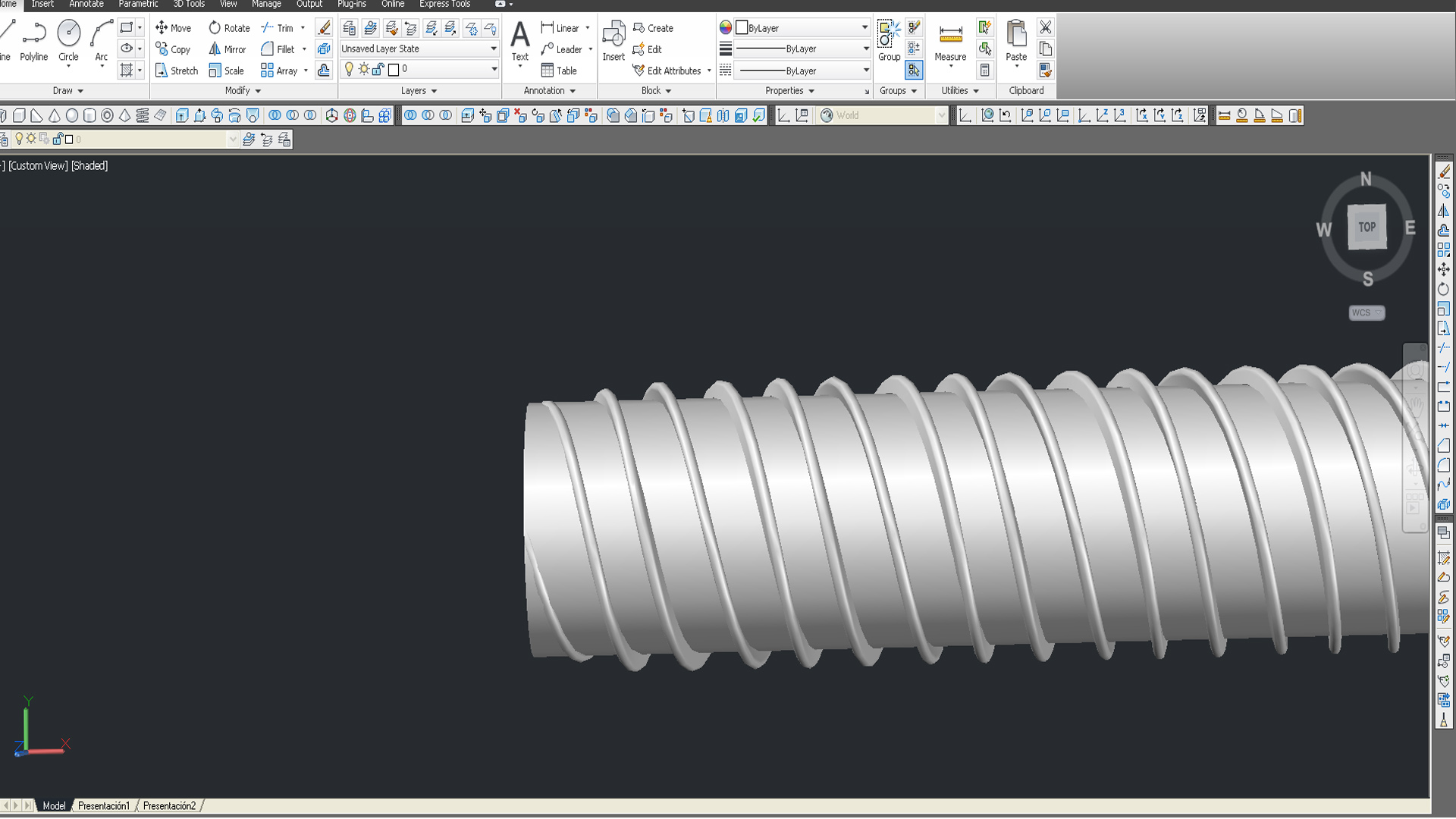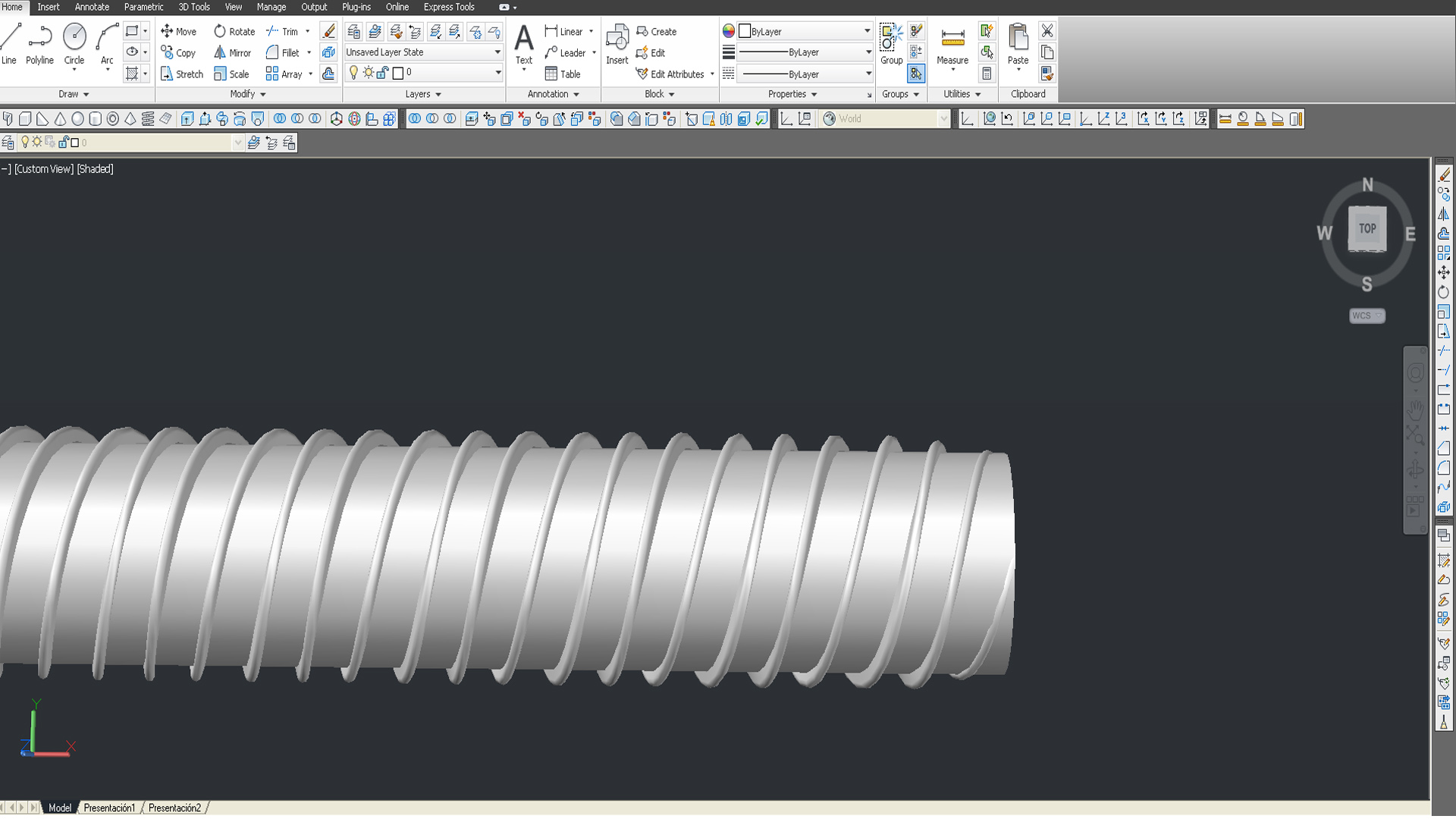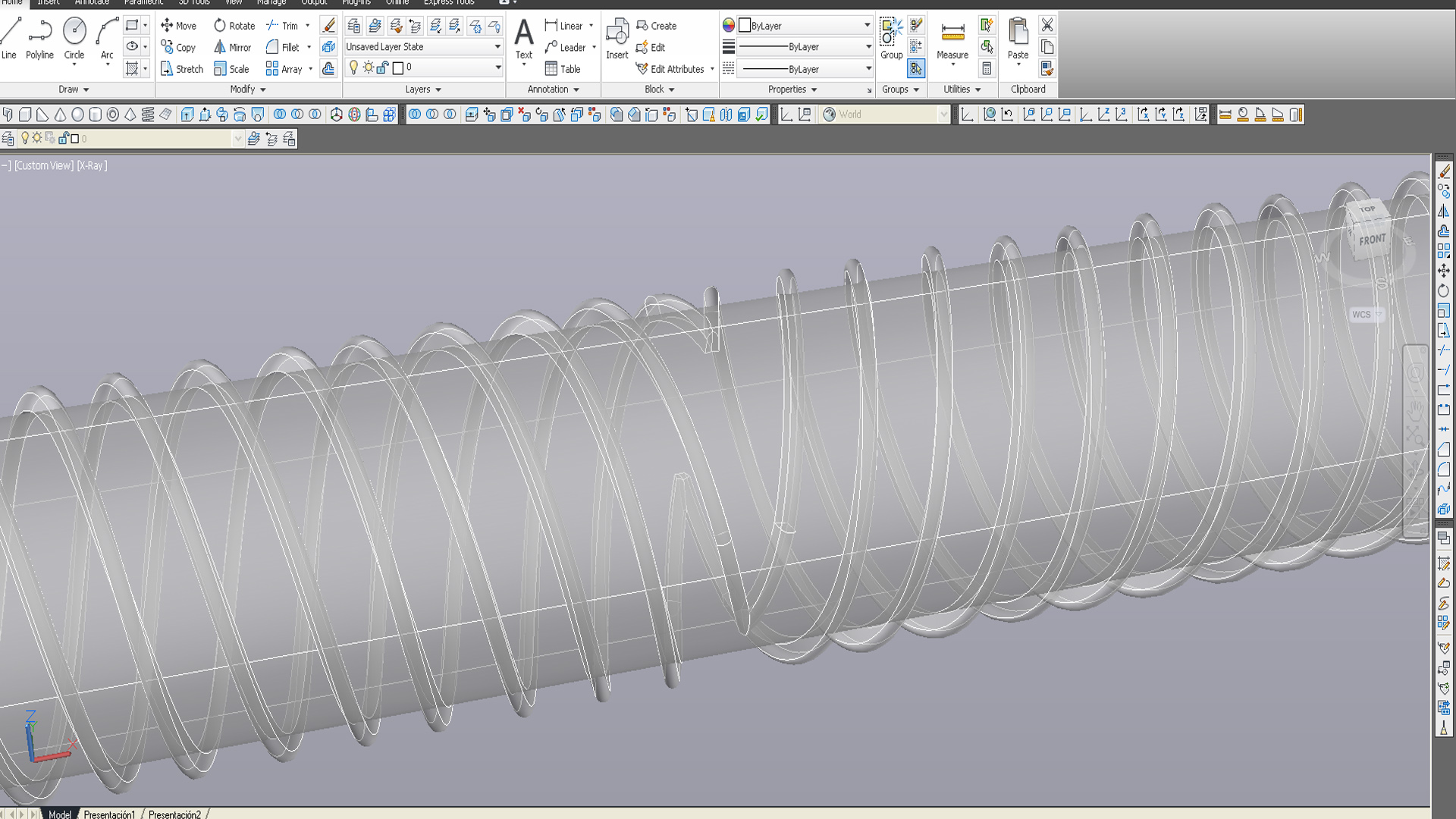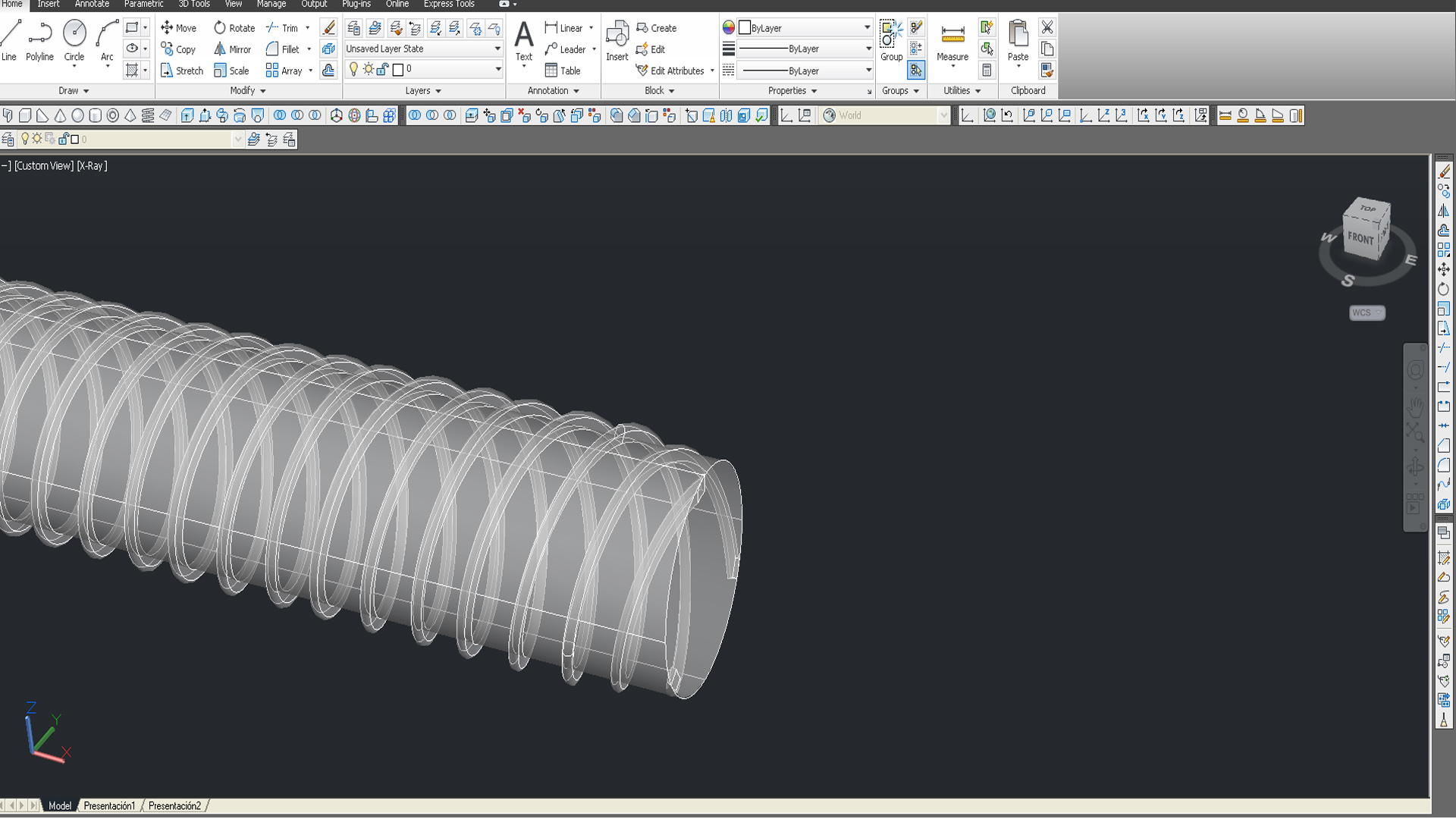Hola a todos.
Uff, cuántas cuestiones por resolver. Vamos por partes.
bruslyKCD escribió:Los archivos de las Pruebas 7 y 8 pesan casi la mitad que las pruebas anteriores
Sólo es casi la mitad del tamaño de las pruebas 5 y 6. Los de las pruebas 1 a 4 ocupan mucho menos. Te muestro un resumen:
Prueba 1: 237KB
Prueba 2: 285KB
Prueba 3: 329KB
Prueba 4: 376KB
Prueba 5: 3475KB
Prueba 6: 3532KB
Prueba 7: 1474KB
Prueba 8: 1159KB
bruslyKCD escribió:en las ultimas has agregado ciertas modificaciones que, segun mi criterio, deberian aumentar la cantidad de bytes del archivo
Por los resultados obtenidos, parece que redondear las aristas de un sólido obtenido mediante barrido a lo largo de una hélice incrementa mucho más el tamaño del archivo que si se unen varios sólidos obtenidos por barrido.
bruslyKCD escribió:a que te referis con "Alinear Automaticamente"?
Cuando se va a barrer un objeto a lo largo de una trayectoria, una vez que ya hemos seleccionado el objeto a barrer y hemos pulsado <Enter>, aparece la siguiente pregunta:
Código: Seleccionar todo
[i]Designe trayectoria de barrido o [Alineación/PUntobase/Escala/torsióN][/i]La opción de "Alineación" permite que AutoCAD alinee, en este caso, la región perpendicularmente a la trayectoria de barrido. Yo suelo usarla bastante a la hora de modelar las roscas, ya que le indico que NO alinee la región, para que no cambie el perfil. En cambio, cuando modelo un muelle le indico que SI alinee la región perpendicularmente a la trayectoria.
Mondeo14 escribió:Lo de "arreglarlo" o buscarle una solución para hacer menos polígonos, creo que eso ya va a ser mas complejo, salvo que en superficies el resultado sea mas suave.
Mondeo14 escribió:En Autocad creo recordar que había una variable para hacer mas o menos poligonización en las caras, pero eso no recuerdo si afectaba a los sólidos.
He realizado algunas pruebas con superficies. Aquí muestro los resultados y algunas conclusiones.
Prueba 9 (tamaño aproximado 13MB):
-
Los mismos pasos que en la prueba 7
-
Descomposición del sólido (cuando se descompone un sólido se transforma en las superficies que lo envuelven)
Prueba 10 (tamaño aproximado 11MB):
-
Los mismos pasos que en la prueba 7
-
Descomposición del sólido
-
Cambio de las propiedades de las superficies: SURFU=2, SURFV=2 (los valores por defecto son 6 y 6)
Me parece que al trabajar con superficies el tamaño de archivo es mucho mayor que si se trabaja con sólidos, o será por el método que he usado para obtener las superficies.
Las variables SURFU y SURFV no afectan a los sólidos.
El resultado de las pruebas 9 y 10 me sugiere una pregunta para bruslyKCD:
He observado que el modelo obtenido después de transformar los sólidos en superficies ocupa mucho más que el modelo sólido, al menos según el método que he usado yo. Cuando realizas el barrido, ¿estás barriendo una región con la forma del filete o estás barriendo una polilínea abierta con la forma del filete? Te lo pregunto porque si barres una polilínea abierta obtienes una superficie, mientras que si barres una región obtienes un sólido.
bruslyKCD escribió:Metodo similar al caso 7: me sigue pesando 33MB y con solo una helice
¿Qué pasos has realizado para obtener el modelo?
Saludos